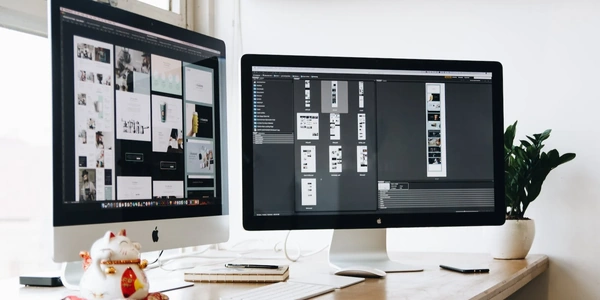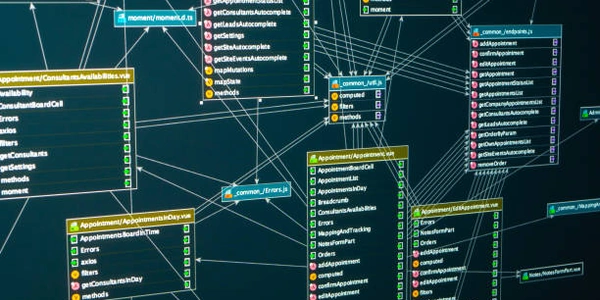【実践編】JavaScript 右クリックイベントで画像保存、ポップアップ表示、コンテキストメニュー作成
イベントの種類理解
まず、JavaScript で右クリックを検知するには、適切なイベントの種類を理解する必要があります。一般的に使用されるのは以下の2つのイベントです。
- contextmenu イベント: ユーザーが右クリックしようとしたときに発生します。最も一般的な方法です。
- mousedown イベント: マウスボタンが押されたときに発生します。
buttonプロパティで右クリックかどうかを判別できます。
イベントリスナーの登録
イベントの種類が決まったら、イベントリスナーを登録して、イベント発生時の処理を定義する必要があります。一般的には、addEventListener メソッドを使用します。
element.addEventListener('event-name', function, options);
このコードにおいて、
element: イベントを検知する対象要素event-name: 発生を検知するイベントの種類 (contextmenuまたはmousedown)function: イベント発生時に実行される処理を記述した関数options: オプション引数 (省略可)
具体的な例は以下の通りです。
contextmenu イベントの場合:
document.body.addEventListener('contextmenu', function(event) {
// 右クリックされた際の処理
console.log('右クリックされました!');
});
mousedown イベントの場合:
document.body.addEventListener('mousedown', function(event) {
if (event.button === 2) {
// 右クリックされた際の処理
console.log('右クリックされました!');
}
});
イベント処理の記述
イベントリスナー内で実行される関数は、イベントオブジェクトを引数として受け取ります。このオブジェクトには、クリックされた位置、ボタンの種類、修飾キーの状態など、様々な情報が含まれています。
例えば、右クリックされた位置をログ出力する場合は以下のようになります。
document.body.addEventListener('contextmenu', function(event) {
console.log('X座標:', event.pageX);
console.log('Y座標:', event.pageY);
});
注意点
- イベントリスナーは、イベントが発生するたびに登録した関数が実行されます。不要な処理が実行されないよう、適切な条件分岐などを設けましょう。
- デフォルトのブラウザコンテキストメニューを無効にする場合は、
event.preventDefault()メソッドを使用します。ただし、ユーザーにとって使い勝手が悪くなる可能性があるため、慎重に検討する必要があります。
応用例
- 画像の保存: 右クリックされた画像をダウンロードできるようにする
- コンテキストメニューの表示: 要素ごとに異なるメニューを表示する
- ポップアップウィンドウの呼び出し: ユーザーが右クリックしたときに情報を表示する
- ゲーム: 右クリックでアクションを実行する
JavaScript で右クリックイベントを検出することは、Web ページにインタラクティブ性を追加する強力な方法です。今回紹介した基本的な概念を理解し、実際にコードを書いて試してみることで、様々な応用が可能になります。
サンプルコード:画像の保存機能
HTML:
<!DOCTYPE html>
<html lang="ja">
<head>
<meta charset="UTF-8">
<title>右クリックで画像保存</title>
</head>
<body>
<img src="https://example.com/image.jpg" alt="サンプル画像" id="myImage">
<script src="script.js"></script>
</body>
</html>
JavaScript:
document.getElementById('myImage').addEventListener('contextmenu', function(event) {
event.preventDefault();
const imageURL = this.src;
const fileName = imageURL.split('/').pop();
const link = document.createElement('a');
link.href = imageURL;
link.download = fileName;
link.click();
});
説明:
- HTML で、ダウンロード対象の画像 (
<img>) 要素を用意します。 - JavaScript で、
contextmenuイベントリスナーを画像要素に登録します。 - イベント発生時に、デフォルトのコンテキストメニューを無効化 (
event.preventDefault()) し、画像のURLを取得します。 - 画像URLからファイル名を取得します。
a要素を作成し、href属性に画像URL、download属性にファイル名を設定します。- 作成したリンク要素をクリックして、画像をダウンロードします。
このコードはあくまで一例であり、実際の利用状況に合わせてカスタマイズする必要があります。例えば、ダウンロードする前に確認ダイアログを表示したり、画像の形式を変換したりする機能を追加することもできます。
その他の応用例
この基本的なコードを応用することで、様々な右クリック機能を実現することができます。以下に、いくつかの例を紹介します。
- 拡張機能: ブラウザの機能を拡張する
これらの機能を実装するには、今回紹介したイベント処理に加え、HTML や CSS でメニューやポップアップウィンドウのデザインを作成する必要があります。
右クリックイベントは、Web ページにインタラクティブ性を追加するのに役立つ便利な機能です。今回紹介したサンプルコードと応用例を参考に、ぜひ色々な機能を試してみてください。
JavaScript で右クリックイベントを検出するその他の方法
auxclick イベント:
mousedownイベントと同様にマウスボタンが押されたときに発生しますが、押されたボタンの種類をより詳細に判別できます。event.buttonプロパティで、以下の値を確認できます。- 0: 左クリック
- 3: その他のボタン
contextmenuイベントよりもブラウザの互換性が低い場合がある点に注意が必要です。
document.body.addEventListener('auxclick', function(event) {
if (event.button === 2) {
// 右クリックされた際の処理
console.log('右クリックされました!');
}
});
pointerdown イベント:
- ポインターデバイス (マウス、タッチスクリーンなど) が押されたときに発生します。
event.buttonプロパティで、押されたボタンの種類を判別できます (ただし、すべてのブラウザでサポートされているわけではありません)。touchイベントとの併用が必要になる場合もあります。
document.body.addEventListener('pointerdown', function(event) {
if (event.button === 2) {
// 右クリックされた際の処理
console.log('右クリックされました!');
}
});
jQuery ライブラリを使用する:
- jQuery ライブラリを使用すると、より簡潔なコードで右クリックイベントを検出できます。
- 以下のようなコードで、右クリックされた要素に対して処理を実行できます。
$(document).contextmenu(function(event) {
// 右クリックされた際の処理
console.log('右クリックされました!');
return false; // デフォルトのコンテキストメニューを無効化
});
- 右クリックイベントに関する高度な機能を提供するライブラリも存在します。
- これらのライブラリを使用することで、より複雑なコンテキストメニューやポップアップウィンドウを作成することができます。
どの方法を選択するかは、開発者の好みやプロジェクトの要件によって異なります。
- シンプルで汎用性の高い方法を求める場合は、
contextmenuイベントがおすすめです。 - より詳細なボタン判別が必要な場合は、
auxclickイベントまたはpointerdownイベントを検討しましょう。 - jQuery ライブラリを使用している場合は、jQuery の
contextmenuメソッドを利用するのが効率的です。 - 高度な機能が必要な場合は、専用のライブラリを導入するのも良い選択肢です。
いずれの方法を選択する場合も、ブラウザの互換性やパフォーマンスを考慮する必要があります。また、ユーザーにとって使いやすく、直感的な操作になるよう設計することが重要です。
今回紹介した方法は、それぞれ異なる特徴と利点を持っています。状況に応じて適切な方法を選択し、Web ページにインタラクティブな右クリック機能を実装しましょう。
javascript html events